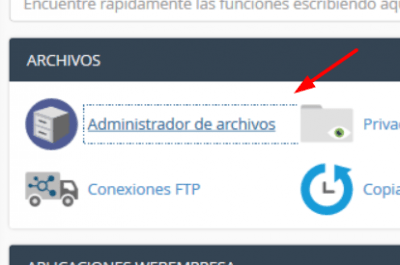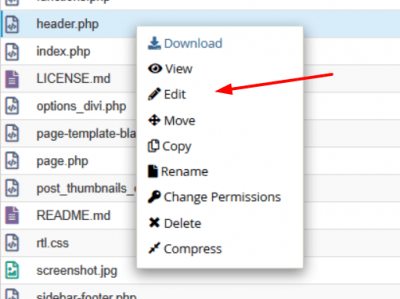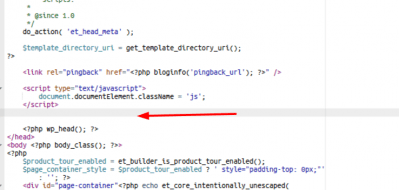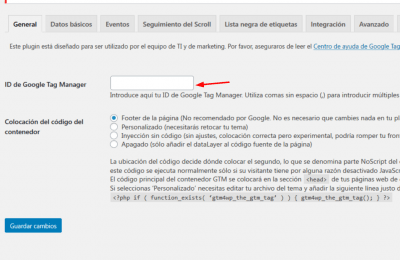Hola,
Ayer recibí un correo de google informando que podia incluir nuevo código para Google Tag Manager, no se que diferencia habrá con el google analytics..
En fin, me piden que copie y pegue este codigo en el head y body
<!-- Google Tag Manager -->
<script>(function(w,d,s,l,i){w[l]=w[l]||[];w[l].push({'gtm.start':
new Date().getTime(),event:'gtm.js'});var f=d.getElementsByTagName(s)[0],
j=d.createElement(s),dl=l!='dataLayer'?'&l='+l:'';j.async=true;j.src=
'https://www.googletagmanager.com/gtm.js?id='+i+dl;f.parentNode.insertBefore(j,f);
})(window,document,'script','dataLayer','GTM-PN5FHWC');</script>
<!-- End Google Tag Manager -->
Me podrían indicar exactamente en qué archivos (y en que directorio se encuentran) debo insetar el codigo?
Muchas gracias como siempre
Hola Walter,
Este código debes insertarle en tu archivo header.php de tu tema antes de la etiqueta de cierre </head> este archivo puedes encontrarlo en tu cPanel dentro de administrador de archivos
Una vez dentro ingresa a tu carpeta public_html y ubica la ruta wp-content/themes/tu_tema -> header.php
Debes hacer clic sobre el botón derecho del mouse y copiar el código que te indican antes de tu etiqueta de cierre
Una forma sencilla de agregarlo es con el siguiente plugin -> https://es.wordpress.org/plugins/duracelltomi-google-tag-manager/
Una vez lo instalas solo debes acceder Ajustes -> Google Tag Manager. y Añades el identificador de GTM
Un Saludo
GRacias!
Tambien me pedia que agregue un codigo adicional en la etiqueta body, le agregué asi, esta bien?
<body id="cms-trust" <?php body_class('header-' .wp_trust_header_class(). ' ' .$body_custom_class. ' '); ?>>
<!-- Google Tag Manager (noscript) -->
<noscript><iframe src="https://www.googletagmanager.com/ns.html?id=GTM-PN5FHWC"
height="0" width="0" style="display:none;visibility:hidden"></iframe></noscript>
<!-- End Google Tag Manager (noscript) -->
<?php
wp_trust_get_page_loading();
wp_trust_body_border();
?>
Gracias!!
Hola Walter,
Si, esta correcta la ubicación sin embargo no lo vemos activo aún, recuerda limpiar la cache para que tome los cambios que efectuas, estamos tomando esta web
Contenido solo visible a usuarios registrados
En el caso que se un web diferente recuerda indicarnos al momento de hacer la consulta
Saludos 🖐️
Ahora si limpié la cache y vacié el magic cache tambien, gracias!